|
CAJUN SUE
Ringrazio Leidy
per avermi permesso di tradurre i suoi
tutorial.
qui puoi trovare qualche risposta ai tuoi dubbi. Se l'argomento che ti interessa non è presente, ti prego di segnalarmelo. Questo tutorial è stato scritto con PSP X2, ma può essere eseguito anche con le altre versioni di PSP. Per tradurlo, ho usato PSP X. Occorrente: Materiale qui Una volta scompattato lo zip, troverai sei cartelle:  1. Brushes: pennelli da mettere nella cartella Pennelli. I due pennelli sono composti da due files che non devono essere separati. Vedi gli appunti sui pennelli qui 2. Tubes, da aprire in PSP. 3. Voorinstelling Glass (preset da copiare nella cartella del filtro: Alien Skin Eye Candy 5 Impact>Settings>Glass. Se preferisci, puoi importare direttamente il preset da questa cartella, quando ti servirà. Vedi la scheda del filtro qui e come importare un preset qui. 4. Voorinstelling Snow Drif (preset da copiare nella cartella del filtro Alien Skin Eye Candy 5 Nature>Settings>Snow Drift (vale il discorso già fatto per il preset precedente). 5. Voorinstelling Drip (preset da copiare nella cartella del filtro Alien skin Eye Candy 5 Impact>Settings>Shadow (come sopra). 6. Voorinstelling Perspective Shadow: preset per il filtro Eye Candy 5 Impact: da mettere nella cartella del filtro: Setting>Shadow (come sopra). Il tube dei fiori è di Chrismist. Il tube della donna è di Gerry. Filtri: Filters Unlimited 2.0 qui Alien Skin Eye Candy 5 Impact qui Alien Skin Eye Candy 5 Nature qui Distort - Twirl qui Flaming Pear - Flexify 2 qui Toadies - Darwin qui Mura's Meister - Copies qui Itali@n Editors - Effetto Fantasma qui Gerry ha realizzato uno script per questo tutorial. Puoi scaricare lo script qui Per vedere il mio script clicca qui 
Preparazione. Imposta il colore di primo piano con il colore chiaro #dbd6f4, e il colore di sfondo con il colore scuro #423270. Passa il colore di primo piano a Gradiente lineare: 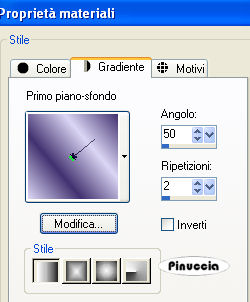 1. Apri una nuova immagine trasparente 900 x 600 pixels. 2. Riempi  l'immagine trasparente con il gradiente. l'immagine trasparente con il gradiente.3. Effetti>Effetti di distorsione>Coordinate polari.  4. Effetti>Plugins>Distort - Twirl. 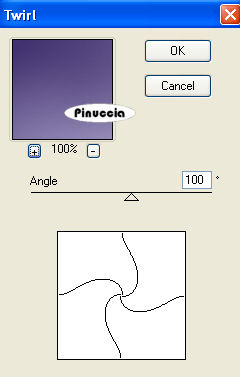 5. Regola>Sfocatura>Sfocatura radiale.  6. Livelli>Duplica. 7. Effetti>Plugins>Filters Unlimited 2.0 - Render (fore-/background color). 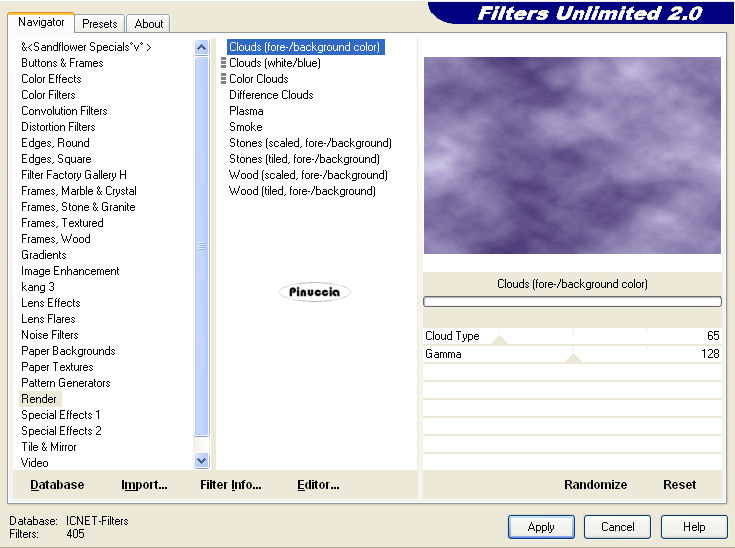 8. Nella paletta dei livelli abbassa l'opacità di questo livello al 65%.  9. Livelli>Unisci>Unisci giù. 10. Effetti>Plugins>Flaming Pear - Flexify 2. 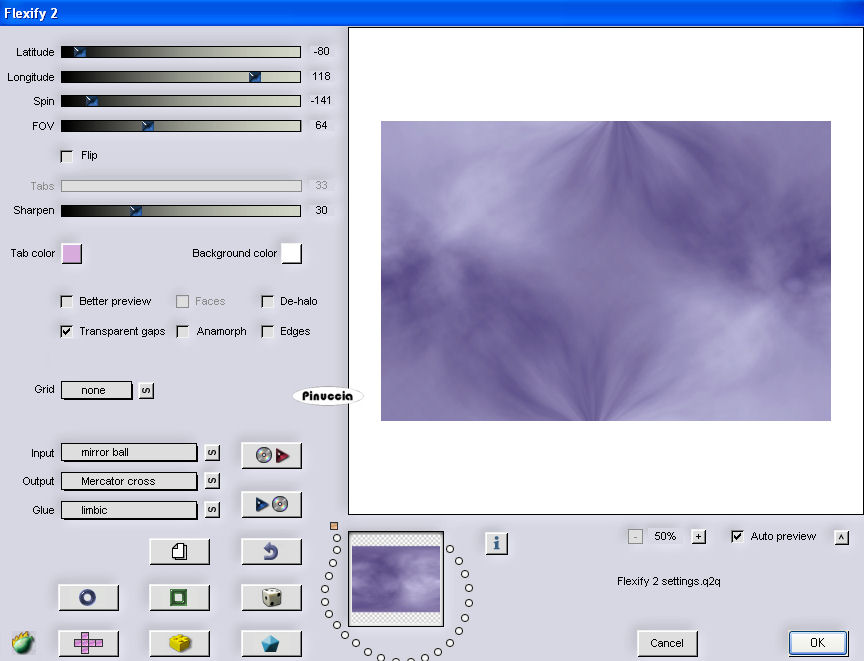 11. Effetti>Plugins>Distort - Twirl. 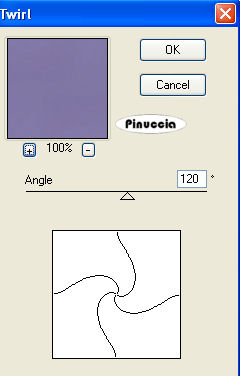 12. Livelli>Nuovo livello raster. 13. Attiva lo strumento Selezione  , ,clicca sull'icona Selezione personalizzata  e imposta i seguenti settaggi:  14. Cambia i settaggi del gradiente e seleziona il gradiente Bianco sfumato, con i seguenti settaggi: se stai usando PSP X2, il corrispondente gradiente è Corel_06_028 (sulle diverse denominazioni degli strumenti nelle varie versioni di PSP, vedi qui) 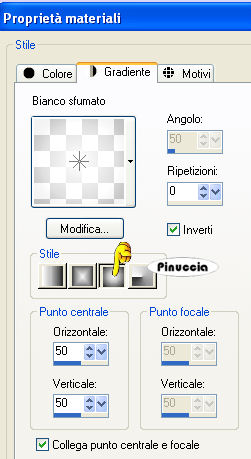 15. Riempi  la selezione con il gradiente. la selezione con il gradiente.16. Selezione>Deseleziona. 17. Effetti>Effetti di distorsione>Vento - da destra, intensità 100.  18. Effetti>Plugins>It@lian Editors - Effetto Fantasma. 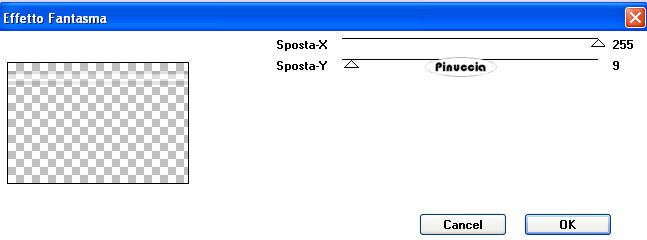 19. Ripeti ancora una volta l'Effetto Fantasma, con gli stessi settaggi (Modifica>Ripeti Effetto Fantasma). 20. Effetti>Effetti di bordo>Aumenta di più. 21. Effetti>Effetti di trama>Intessitura, colore intessitura: bianco; colore spazio #423270. 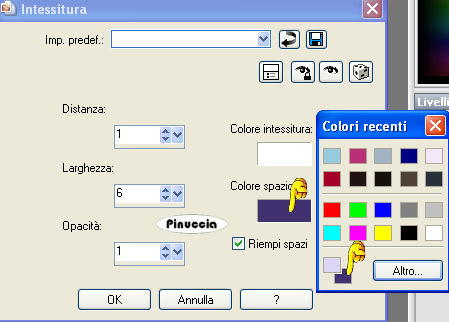 22. Livelli>Duplica. 23. Abbassa l'opacità di questo livello al 65%. 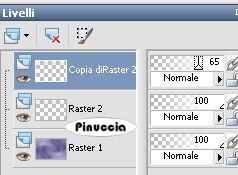 24. Livelli>Unisci>Unisci giù. 25. Livelli>Duplica. 26. Immagine>Capovolgi. Se tutto è andato bene, dovresti avere questo. 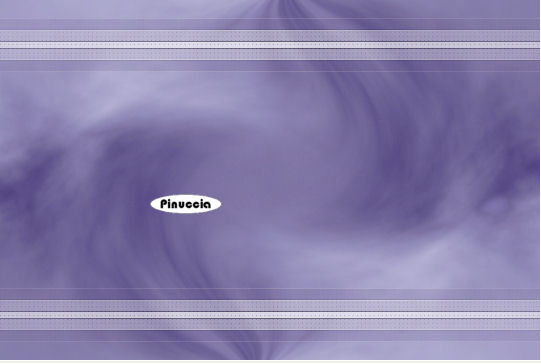 Attiva il livello inferiore. 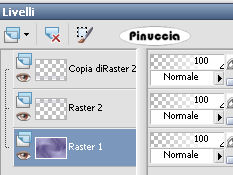 27. Selezione personalizzata   28. Selezione>Innalza selezione a livello. Mantieni selezionato. 29. Effetti>Plugins>Toadies - Darwin. 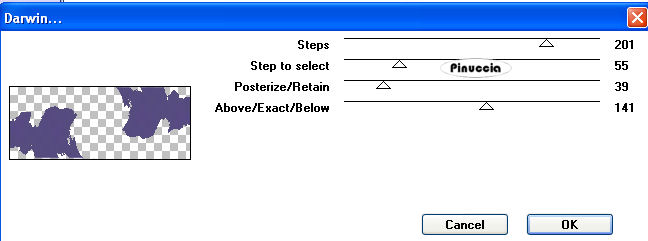 Se stai usando altri colori, sperimenta le impostazioni più adatte. Alla fine, il risultato dovrebbe essere questo. 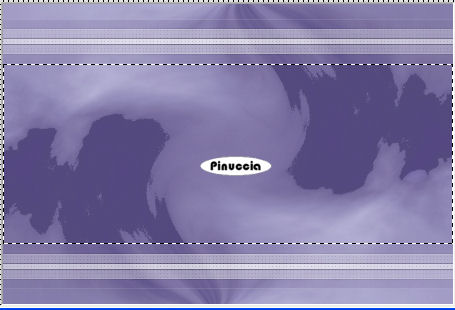 30. Effetti>Effetti di trama>Incannicciato, con il colore bianco.  Mantieni selezionato. Attiva nuovamente il livello inferiore. 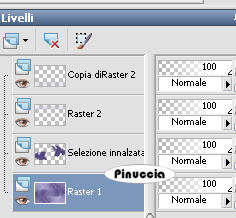 31. Effetti>Plugins>Alien Skin Eye Candy 5 Nature - Snow Drift. Seleziona il preset Lz_Cajun Sue_Snow Drift e clicca ok. se hai copiato il preset nella cartella del filtro, lo troverai nella sezione superiore, se lo hai importato lo troverai nella sezione inferiore. 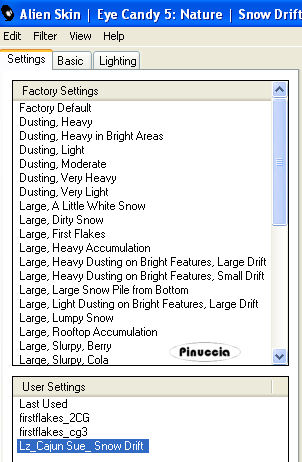 32. Regola>Messa a fuoco>Maschera di contrasto  33. Selezione>Deseleziona. 34. Livelli>Unisci>Unisci visibile.  35. Finestra>Duplica, minimizza l'originale e lavora sulla copia. 36. Effetti>Effetti geometrici/Cerchio.  37. Immagine>Ridimensiona, al 7%, tutti i livelli selezionato. 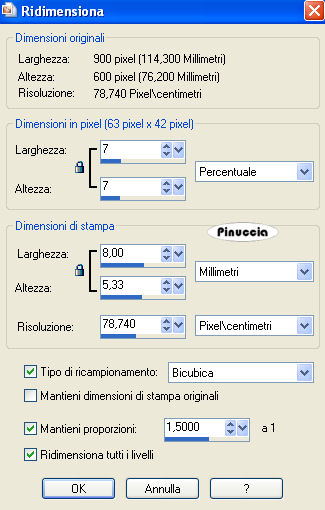 38. Effetti>Effetti geometrici>Cilindro verticale.  39. Effetti>Plugins>Alien Skin Eye Candy 5 Impact - Glass. Seleziona il prest Lz_Cajun Sue_Glass e clicca ok. 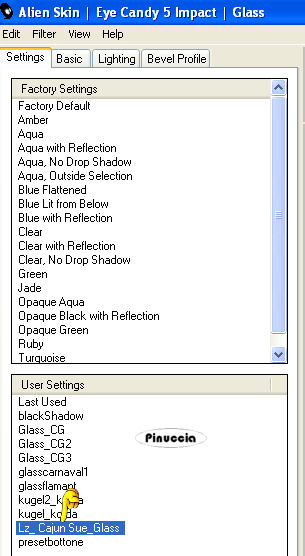 40. Modifica>Copia. 41. Torna al tuo lavoro originale (900x600) e vai a Modifica>Incolla come nuovo livello. 42. Effetti>Effetti di immagine>Scostamento. 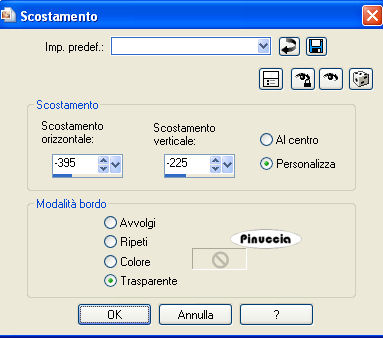 43. Effetti>Plugins>Mura's Meister - Copies. 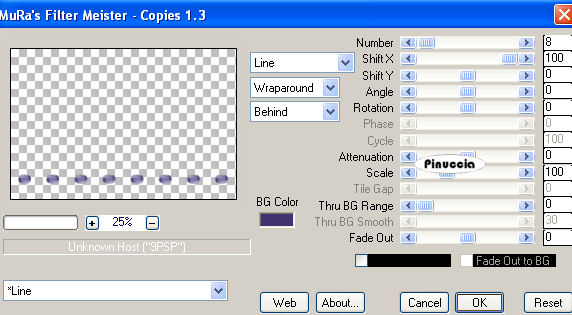 44. Effett>Plugins>Alien skin Eye Candy 5 Impact - Perspective Shadow. Seleziona il preset Lz_Cajun Sue_1 e clicca ok. 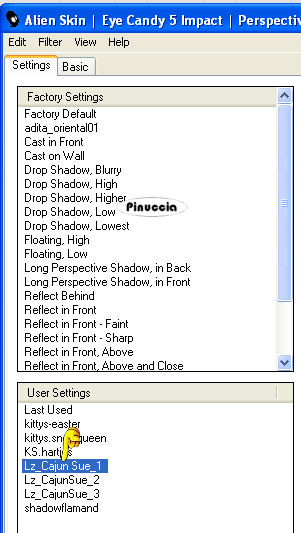 45. Finestra>Duplica, minimizza l'originale e lavora sulla copia. 46. Apri il tube Chrismist_sepia_roses e vai a Modifica>Copia. 47. Torna alla copia del tuo lavoro e vai a Modifica>Incolla come nuovo livello. Il tube è già correttamente posizionato. Non occorre spostarlo. 48. Livelli>Unisci>Unisci tutto. 49. Immagine>Ridimensiona, al 16%, tutti i livelli selezionato. 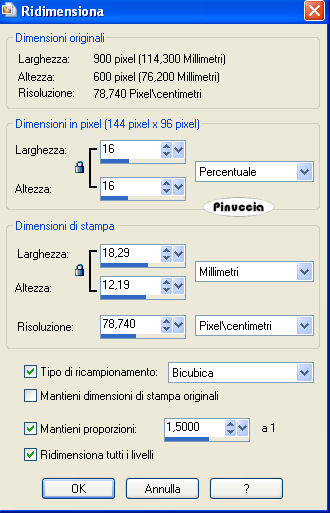 50. Immagine>Aggiungi bordatura, 1 pixel, simmetriche, con il colore scuro #423270. 51. Immagine>Aggiungi bordatura, 5 pixels, simmetriche, con il colore chiaro #dbd6f4. 52. Immagine>Aggiungi bordatura, 1 pixel, simmetriche, con il colore scuro #423270. 53. Modifica>Copia. 54. Torna al tuo lavoro originale (900x600 pixels) e vai a Modifica>Incolla come nuovo livello. 55. Effetti>Effetti di immagine>Scostamento. 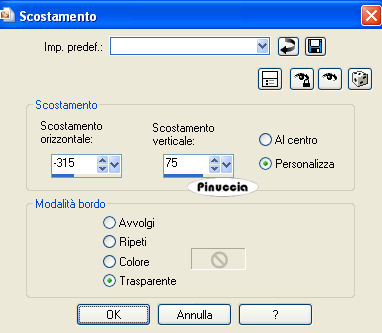 56. Livelli>Duplica. 57. Immagine>Ridimensiona, all'80%, tutti i livelli non selezionato. 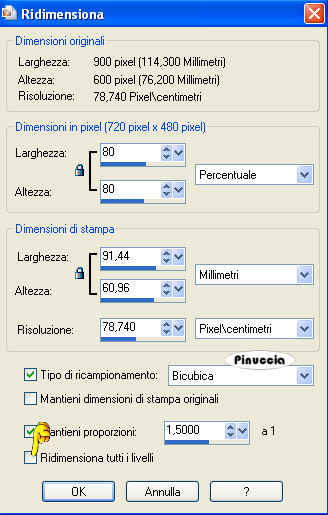 58. Effetti>Effetti di immagine>Scostamento.  59. Livelli>Duplica. 60. Immagine>Ridimensiona, all'80%, tutti i livelli non selezionato. 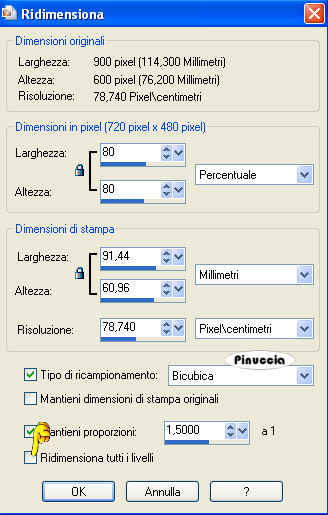 61. Effetti>Effetti di immagine>Scostamento. 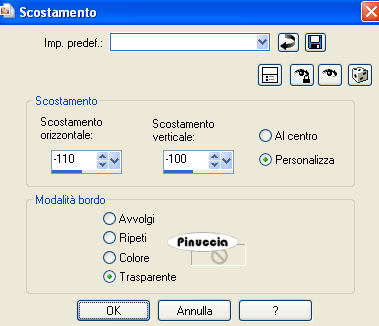 62. Livelli>Unisci>Unisci giù. 63. Ripeti Livelli>Unisci>Unisci giù, e avrai i tre quadri in un unico livello. 64. Effetti>Plugins>Alien Skin Eye Candy 5 Nature - Drip, seleziona il preset Lz_Cajun Sue_Drip1 e clicca ok. 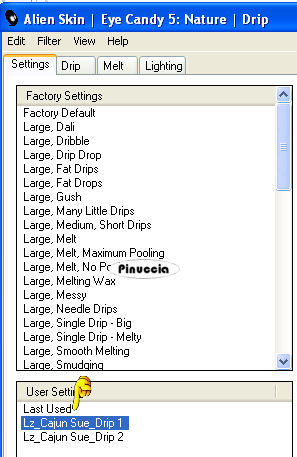 65. Effetti>Plugins>Alien Skin Eye Candy 5 Impact - Perspective Shadow, seleziona il preset lz_cajun Sue_2 e clicca ok.  66. Livelli>Nuovo livello raster. 67. Selezione personalizzata   Riporta il colore di primo piano al colore chiaro. 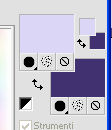 68. Riempi  la selezione con il colore chiaro di primo piano. la selezione con il colore chiaro di primo piano.per vedere meglio lo spazio da selezionare, attiva lo strumento Zoom  o usa la rotellina del mouse per ingrandire l'immagine o usa la rotellina del mouse per ingrandire l'immagine69. Selezione>Deseleziona. 70. Effetti>Effetti 3D>Smusso a incasso. 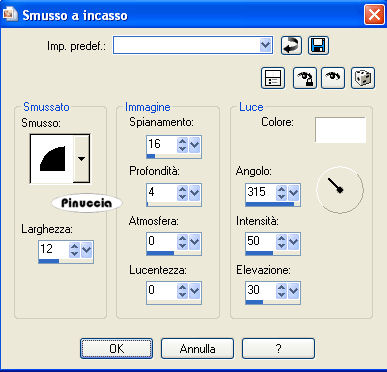 71. Effetti>Plugins>Alien Skin Eye Candy 5 Nature - Drip, seleziona il preset Lz_Cajun Sue_Drip 2 e clicca ok. 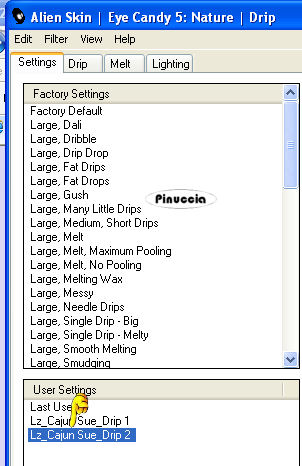 72. Effetti>Effetti 3D>Sfalsa ombra. 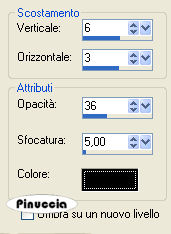 Dovresti avere questo.  73. Livelli>Nuovo livello raster. 74. Attiva lo strumento Pennello  cerca e seleziona il pennello Lz_Cajun Sue_1.  Applica il pennello sotto il quadretto più piccolo, cliccando con il tasto sinistro del mouse per usare il colore chiaro di primo piano #dbd6f4. 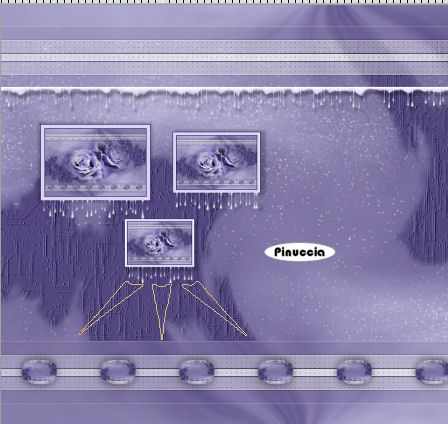 75. Effetti>Plugins>Alien Skin Eye Candy 5 Impact - Perspective Shadow, seleziona il preset Lz_CajunSue_3 e clicca ok. 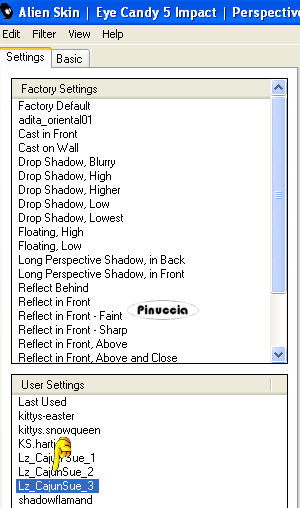 76. Livelli>Nuovo livello raster. 77. Cerca e seleziona il pennello Lz_Cajun Sue_2.  Applica il pennello a destra, prima cliccando con il tasto sinistro del mouse per usare il colore chiaro di primo piano #dbd6f4, poi applica il pennello una seconda volta cliccando con il tasto destro per usare il colore scuro di sfondo #423270. 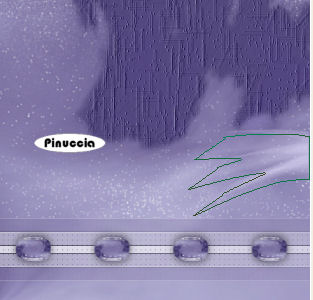 79.Livelli>Duplica. Immagine>Rifletti. Posiziona  correttamente il duplicato come mostrato nell'esempio. correttamente il duplicato come mostrato nell'esempio.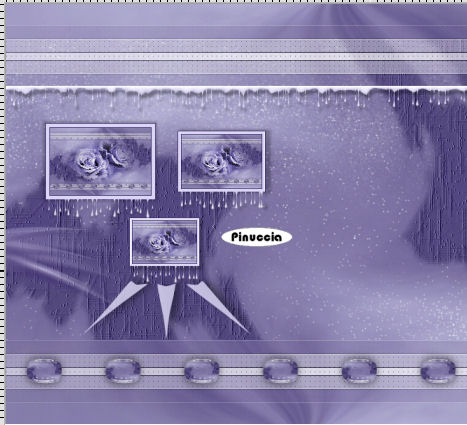 80. Apri il tube "Gerry-Lady 288-1 january 2010 tube" e vai a Modifica>copia. 81. Torna al tuo lavoro e vai a Modifica>Incolla come nuovo livello. 82. Posiziona  correttamente il tube. correttamente il tube.83. Effetti>Plugins>Alien Skin Eye Candy 5 Impact - Perspective Shadow, seleziona il preset Lz_CajunSue_3 e clicca ok. 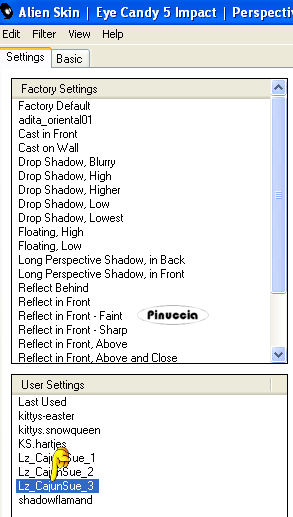 84. Livelli>Unisci>Unisci tutto. 85. Finestra>Duplica e metti da parte la copia se vuoi realizzare lo sfondo per lo script. 86. Sul tuo lavoro: Immagine>Aggiungi bordatura, 1 pixel, simmetriche, con il colore scuro #423270. 87. Immagine>Aggiungi bordatura, 5 pixels, simmetriche, con il colore chiaro #dbd6f4. 88. Immagine>Aggiungi bordatura, 1 pixel, simmetriche, con il colore scuro #423270. Firma il tuo lavoro e salva in formato jpg. Sfondo per lo script 1. Attiva la copia che hai minimizzato prima. 2. Attiva lo strumento Ritaglio  e ritaglia una selezione di 100x100 pixels:  Clicca sul segno di spunta  per applicare il ritaglio. per applicare il ritaglio.3. Livelli>Duplica. 4. Immagine>Ruota per gradi - 90 gradi a sinistra.  5. Abbassa l'opacità di questo livello al 50%.  6. Livelli>Unisci>Unisci tutto e salva in formato jpg. 
Se hai problemi o dubbi, o trovi un link non funzionante, o anche soltanto per un saluto, scrivimi.
6 Marzo 2010
|